Попрощайтеся з хаосом перемикання між додатками. xTiles об’єднує події з вашого Google Календаря в єдиному робочому просторі, усуваючи плутанину від постійного переходу між різними додатками. Переглядайте всі події календаря та завдання в єдиному просторі, що забезпечує більш плавне планування на кожен день. Використовуйте автоматичну двосторонню синхронізацію для зручності та насолоджуйтесь швидким доступом до зустрічей разом із централізованими можливостями управління завданнями. Незалежно від того, чи керуєте ви командними подіями або координуєте особисті завдання, ви можете створювати, редагувати та відстежувати все, не виходячи з робочого простору xTiles. Спрощуйте свій робочий процес і оптимізуйте свій час — все в межах xTiles.
Переваги використання інтеграції xTiles та Google Календаря
Інтеграція з Google Календарем надає суттєві переваги:
-
Єдиний вигляд: Безперешкодно переглядайте всі події з Google Календаря та завдання з xTiles в одному зручному місці.
-
Пряме керування календарем: Легко організовуйте події, не покидаючи xTiles. Переглядайте, редагуйте та створюйте записи в календарі безпосередньо у календарі xTiles, що спрощує планування дня, тижня та місяця.
-
Спрощене управління зустрічами: Додавання членів команди або відхилення запрошень на зустріч тепер відбувається швидко та без зусиль.
-
Миттєвий доступ до зустрічей: Швидко приєднуйтеся до відеодзвінків або зустрічей одним кліком на відповідній події, щоб завжди бути вчасно.
Таким чином, користувачі можуть покращити управління часом, спростити планування особистих і робочих завдань, підвищити концентрацію, покращити комунікацію в команді та отримати багато інших переваг.
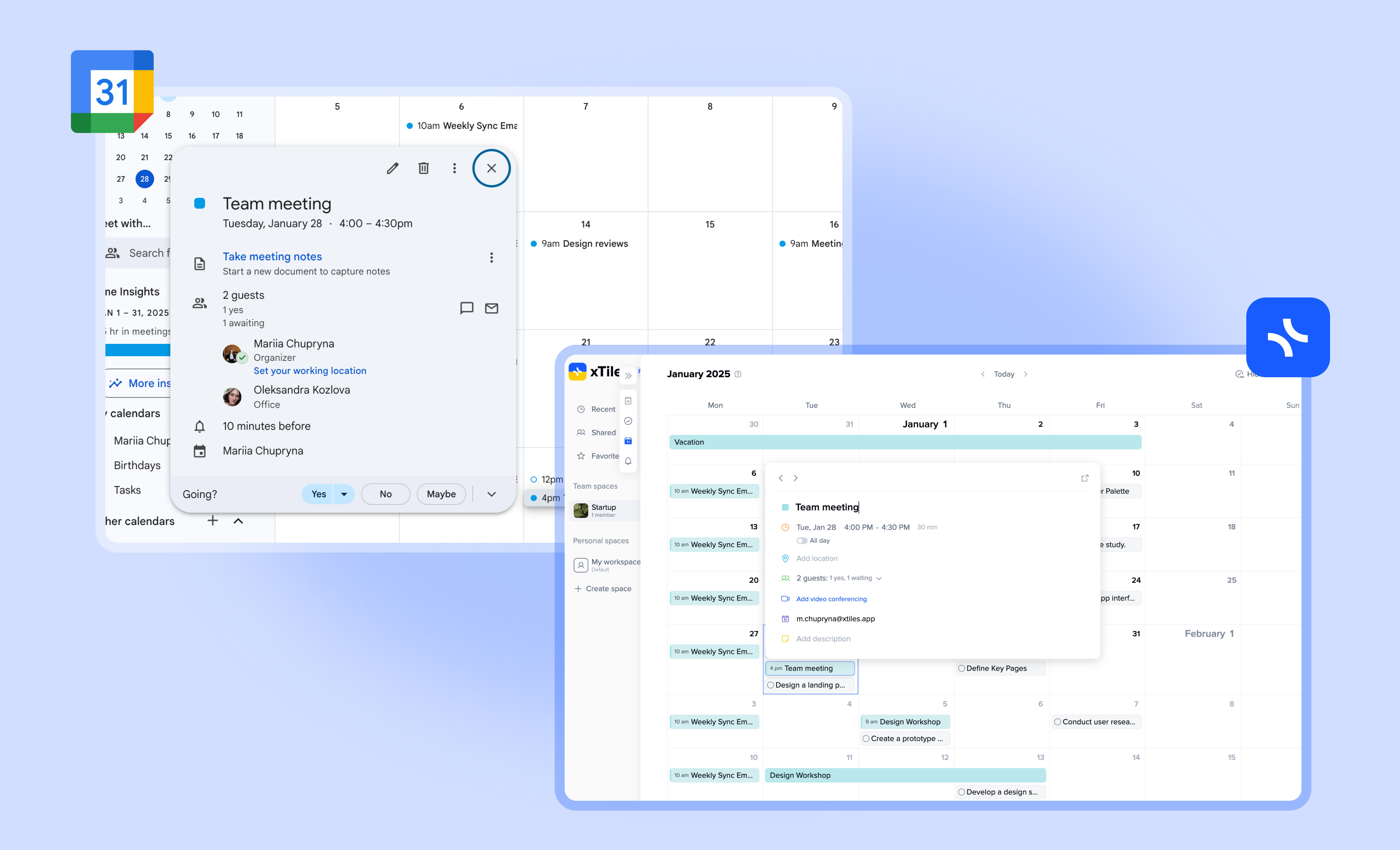
Як запустити інтеграцію з Google Календарем?
Двостороння інтеграція з Google Календарем доступна за підпискою xTiles Plus, тоді як користувачі зі Starter Plan можуть використовувати функцію односторонньої інтеграції.
Ви можете запустити інтеграцію Google Календаря трьома способами: через налаштування особистого облікового запису, через Кнопку інтеграції Google Календаря у вашому календарі, натиснувши кнопку Підключити в панелі завдань.
Підключити інтеграцію Google Календаря до вашого облікового запису xTiles просто, і процес однаковий для всіх варіантів запуску. Ось покрокова інструкція, як підключити інтеграцію через налаштування особистого облікового запису:
- Натисніть на значок свого облікового запису xTiles.
- Виберіть розділ Інтеграції з випадаючого списку.
- Натисніть Підключити Google Календар.
- У спливаючому вікні виберіть потрібний обліковий запис Google.
- Надайте всі необхідні дозволи.
- Ваш Google Календар тепер інтегрований.
Ви також можете додати більше облікових записів Google до інтеграції. Для цього перейдіть до свого облікового запису xTiles → Інтеграції → натисніть кнопку Додати Google Календар і виконайте ті ж кроки, що описані вище.
Як створити подію?
Щоб створити подію в календарі xTiles, виконайте наступні дії:
- Наведіть курсор на потрібну дату.
- Натисніть кнопку “+”.
- Виберіть опцію “Подія” з випадаючого списку.
- Введіть назву події.
- Встановіть час події.
- За потреби додайте місцезнаходження.
- Запросіть гостей на зустріч.
- Оберіть опцію відеоконференції, щоб згенерувати посилання на зустріч безпосередньо в картці події.
- Виберіть обліковий запис, до якого хочете підключити подію.
- Клацніть на подію, щоб зберегти зміни.
Після цього подія автоматично з’явиться у вашому Google Календарі.
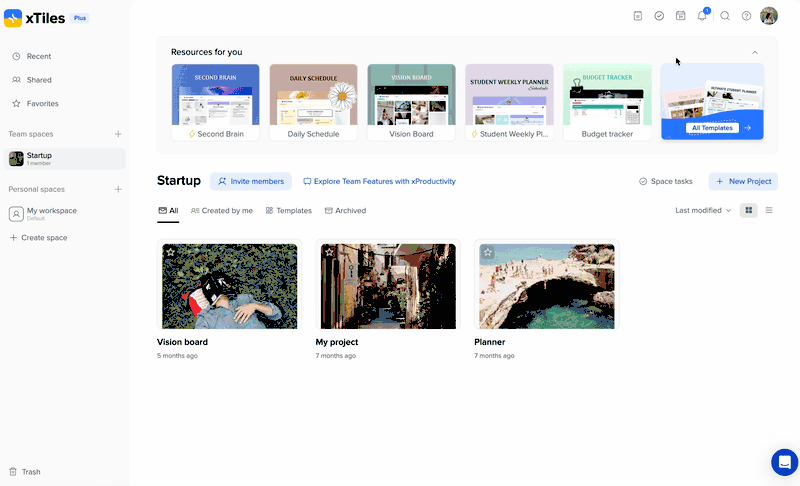
Як редагувати подію?
Щоб відредагувати подію:
- Відкрийте існуючу подію.
- Змініть усі необхідні параметри.
- Закрийте подію — усі зміни автоматично оновляться у Google Календарі.
Як видалити подію?
Щоб видалити подію:
- Наведіть курсор на існуючу подію.
- Натисніть кнопку з трьома крапками праворуч у блоці події.
- Виберіть “Видалити” з випадаючого списку.
Як скасувати інтеграцію з Google Календарем?
Щоб відключити інтеграцію з Google Календарем:
- Зайдіть у свій обліковий запис xTiles.
- Перейдіть до розділу Інтеграції з випадаючого меню.
- У нижній частині картки інтеграції знайдіть опцію для видалення та натисніть “Скасувати”.
Як налаштувати відображення Google Календаря
Щоб вибрати, які календарі Google ви хочете бачити в календарі xTiles:
- Зайдіть у свій обліковий запис xTiles.
- Оберіть розділ Інтеграції.
- У списку підключених електронних адрес увімкніть або вимкніть потрібну.
- Ви також можете приховати всі події, натиснувши “Приховати всі”.
Де ви можете побачити свої синхронізовані події в xTiles?
Події з Google Календаря автоматично з’являються в таких місцях облікового запису xTiles:
-
Календар
-
Розділ “Сьогодні” в панелі завдань
-
Календарний перегляд колекції
-
Екран завдань у мобільному додатку
Доступність інтеграції Google Календаря відповідно до тарифного плану xTiles
Ось короткий огляд функцій, доступних у різних тарифних планах: Free, Starter, Plus плани.
| Функціональність | Free План | Starter План | Plus План |
| Тип інтеграції | – | Одностороння | Двостороння |
| Перегляд подій | – | + | + |
| Створення подій | – | – | + |
| Редагування подій | – | – | + |
| Видалення подій | – | – | + |
| Управління гостями | – | – | + |
Приєднуйтесь до нашої спільноти та слідкуйте за оновленнями продукту
Хочете завжди бути в курсі подій? Будьте першими, хто дізнається про останні оновлення xTiles на нашій сторінці змін. Впроваджуйте найсучасніші інструменти для покращення своїх процесів, поки конкуренти відстають.
Запрошуємо вас також приєднатися до спільноти xTiles у Slack та Discord, а також відвідати наш YouTube-канал та блог xTiles, щоб відкрити всі можливості для вашого професійного та особистого зростання.


